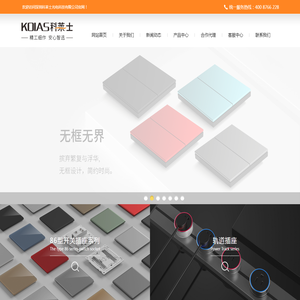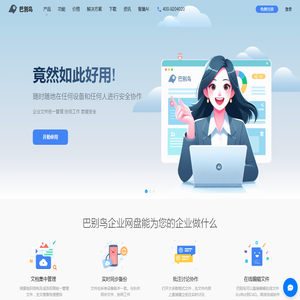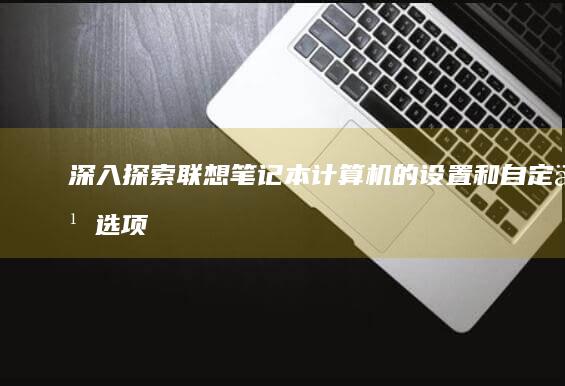如何进入联想笔记本的 BIOS 设置:详细分步指南 (如何进入联想笔记本bios设置界面)
BIOS(基本输入/输出系统)是一个存储在计算机主板上的程序,负责初始化计算机硬件并加载操作系统。有时需要进入 BIOS 设置来更改硬件配置、设置启动顺序或解决计算机问题。
进入联想笔记本 BIOS 设置的分步指南

Step 1: 重启计算机
关闭计算机。按下电源按钮启动计算机。Step 2: 在 POST 屏幕上按下 F2 或 Fn + F2 键
在计算机启动时,在屏幕上会出现 POST(加电自检)屏幕。当看到 POST 屏幕时,立即按下 F2 或 Fn + F2 键。如果按时按下,您将进入 BIOS 设置界面。Step 3: 使用键盘导航 BIOS 设置
在 BIOS 设置界面中,可以使用键盘导航选项: 方向键 :移动光标。 Enter :选择项目或进入子菜单。 Esc :退出或返回上一级菜单。Step 4: 更改 BIOS 设置
找到您要更改的 BIOS 设置。使用方向键选择设置选项,然后按 Enter 键。使用方向键更改设置值,然后按 Enter 键保存更改。Step 5: 保存更改并退出 BIOS
一旦您对 BIOS 设置进行了更改,请按 F10 键保存更改并退出 BIOS。将出现一个确认窗口,选择 Yes 确认。计算机将重新启动并加载操作系统。常见问题
为什么我无法进入 BIOS 设置?
确保在 POST 屏幕上及时按下 F2 或 Fn + F2 键。尝试使用外部键盘,因为笔记本键盘上的 Fn 键可能已禁用。检查计算机的主板手册以获取 BIOS 设置密钥的任何特定说明。我更改了 BIOS 设置,现在我的计算机无法启动怎么办?
如果您更改了错误的 BIOS 设置,计算机可能无法正确启动。尝试将 BIOS 设置重置为默认值。为此,请在计算机启动时按 F9 或 Fn + F9 键。如果您仍然无法解决问题,请联系联想支持团队。我可以使用 uefi 设置代替传统 BIOS 吗?
是的,大多数联想笔记本电脑支持 UEFI 设置。要进入 UEFI 设置,请在计算机启动时按 F1 或 Fn + F1 键。 通过按照这些步骤,您应该能够在联想笔记本电脑上轻松进入 BIOS 设置。请务必谨慎更改 BIOS 设置,因为错误的设置可能会导致系统不稳定或无法启动。本文地址: https://cyc.ruoyidh.com/diannaowz/26a9bcaf67bdc367d1cc.html